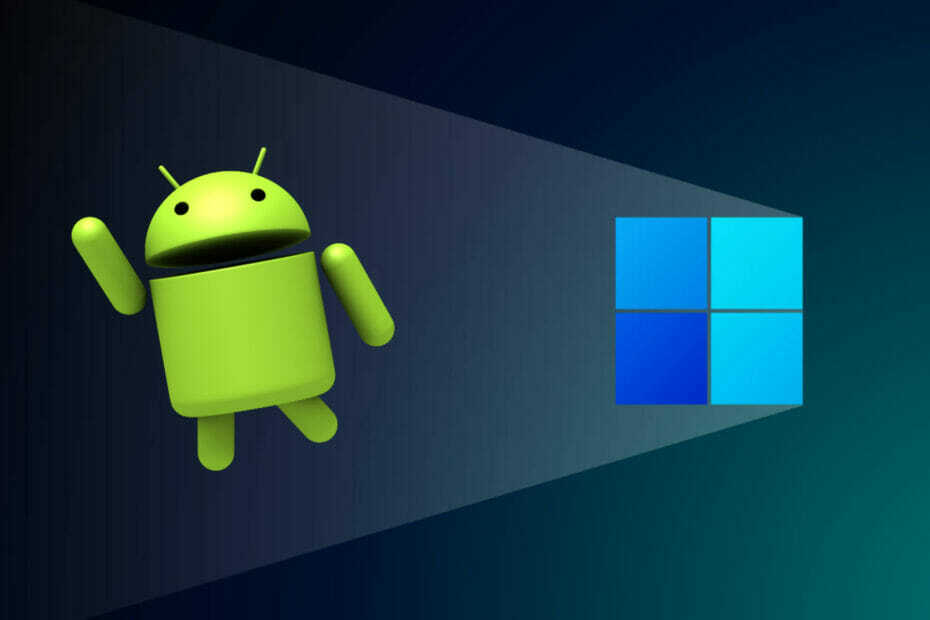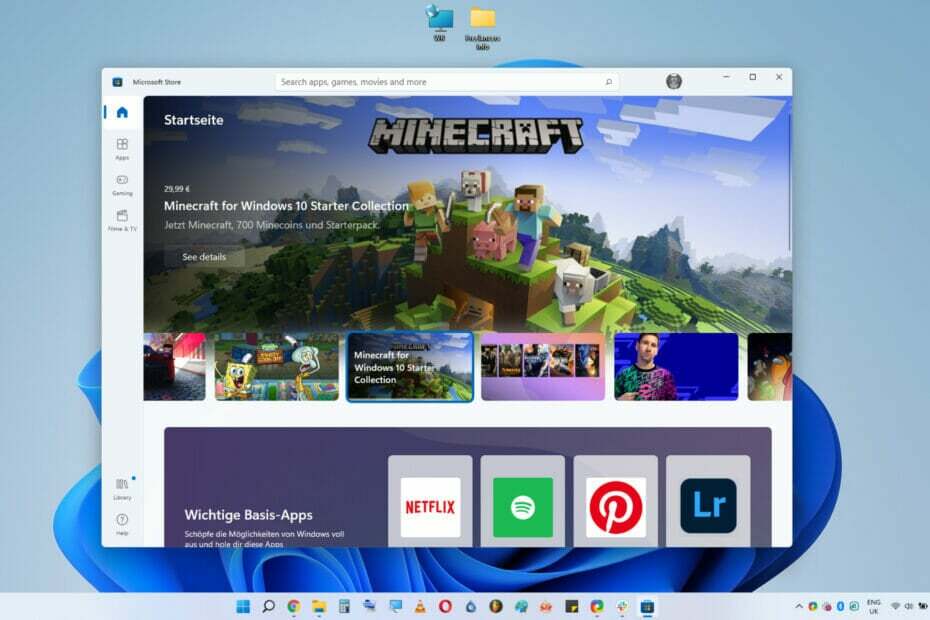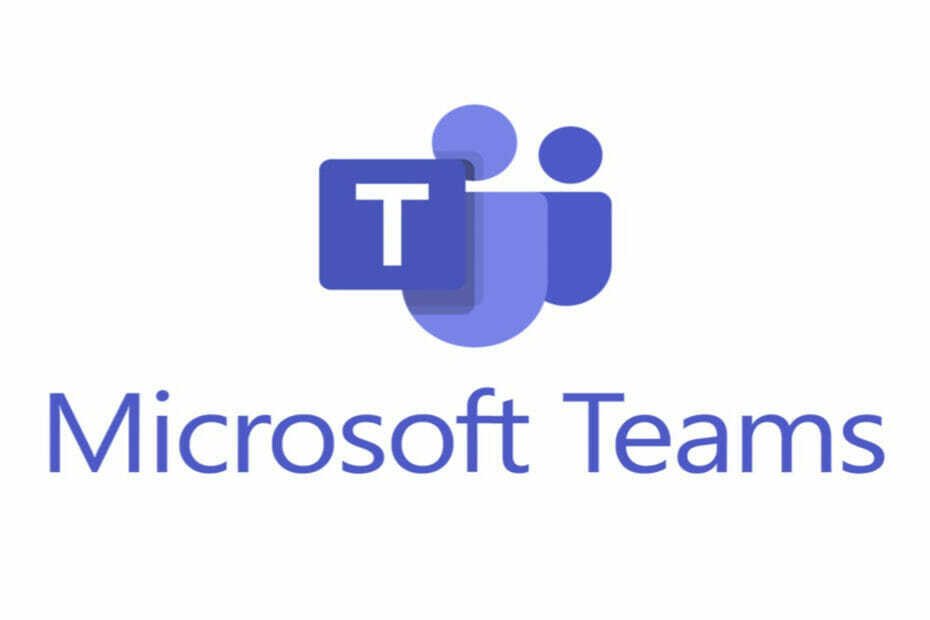Siga solo unos sencillos pasos de inmediato
- El dispositivo Mantra proporciona un sistema de autenticación muy seguro para quienes se preocupan por la seguridad.
- MFS100 es un sensor de huellas dactilares de alta calidad que se puede conectar al sistema mediante el puerto USB.
- Por otro lado, puede descargar e instalar fácilmente el servicio Mantra RD en su PC con Windows.
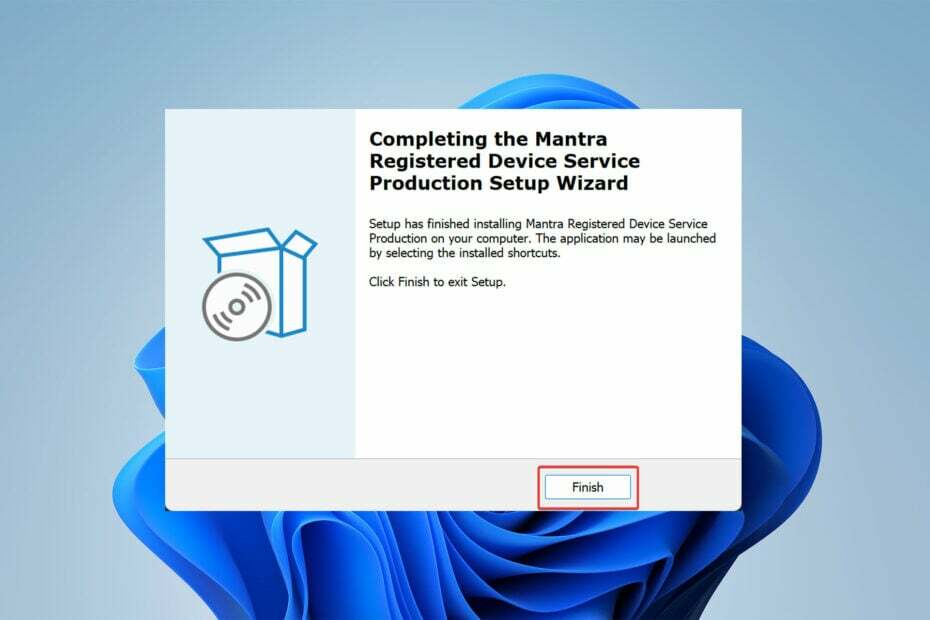
XINSTALAR HACIENDO CLIC EN EL ARCHIVO DE DESCARGA
- Descarga Fortect e instálalo en tu computadora
- Inicie el proceso de escaneo de la herramienta. para buscar archivos corruptos que son la fuente de su problema.
- Haga clic derecho en Iniciar reparación para que la herramienta pueda iniciar el algoritmo de fijación.
- Fortect ha sido descargado por 0 lectores este mes.
No hay duda de que el equipo de seguridad es uno de los componentes más importantes de todo negocio exitoso.
Uno de los dispositivos más conocidos en este campo es el MFS100, que es un dispositivo de alta calidad Sensor de huellas dactilares USB para la autenticación de huellas dactilares introducido por Mantra Softech.
La primera sección de este artículo tiene como objetivo ayudarlo a resolver el problema de que su dispositivo Mantra no funciona. También explica las razones detrás de este problema.
La segunda sección muestra cómo descargar e instalar Mantra RD en su PC. Entonces, sin más preámbulos, comencemos.
¿Por qué el dispositivo Mantra no funciona?
Primero, asegúrese de haber instalado el controlador de servicio Mantra RD apropiado para el dispositivo. Si no, el controlador desinstalado es sin duda la causa del problema.
Sin embargo, si recibe un mensaje que indica Número de serie corrupto, indica que el dispositivo está dañado.
En este caso, debe comunicarse con la persona a quien se le compró el dispositivo. Puede enviar el dispositivo para su reparación o reemplazo.
Si encuentra un problema en el que el dispositivo está conectado al sistema pero no aparece en el Administrador de dispositivos o no funciona en la aplicación; en este caso, debe asegurarse de que el host USB esté abierto para el dispositivo.
También es posible que el conector USB del dispositivo o El puerto USB está dañado, y debido a eso, el sistema no puede detectar el dispositivo.
Antes de pasar a las soluciones, vale la pena señalar que la descarga del servicio Mantra RD de Windows 11 no es diferente de la de Windows 7.
¿Cómo puedo descargar e instalar Mantra RD en mi PC?
- Tipo servicio mantra rd en el cuadro de búsqueda de Google y haga clic en el primer resultado del dominio Mantratecapp.
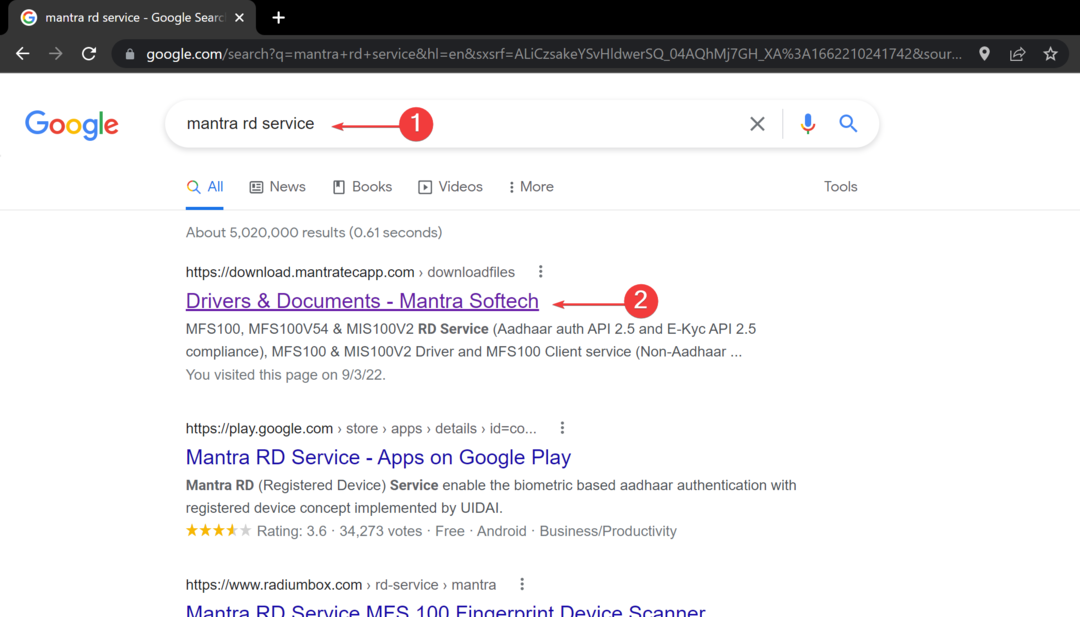
- En la nueva ventana, escriba el captcha en el cuadro, luego toque Entregar.
- Haga clic en Descargar Servicio MFS100 RD (1.0.4) yDescargar controlador MFS100 (9.2.0.0)– Gana 7/8/10, respectivamente y espere a que finalice la descarga.
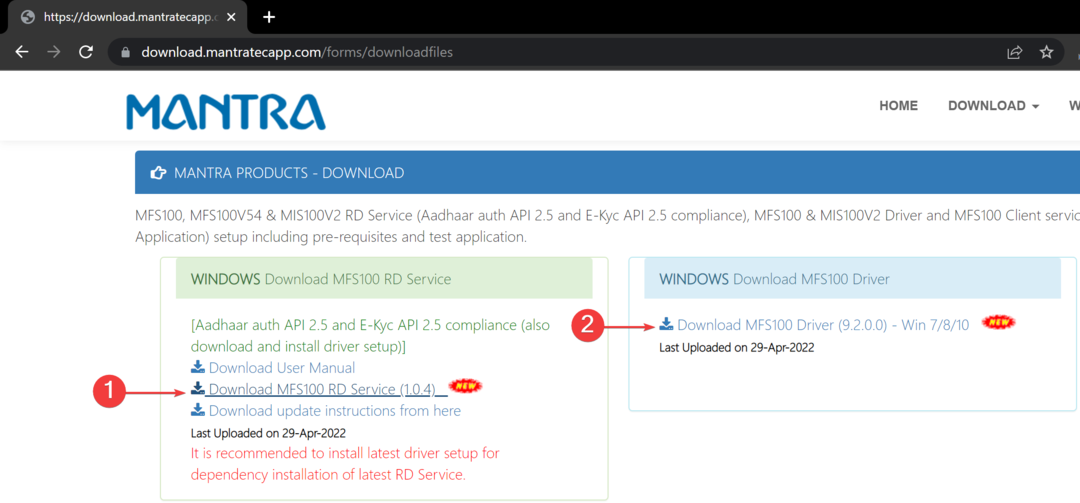
- Ahora, navegue a la carpeta de descarga y haga doble clic en MantraRDService_1.0.4.
- En la ventana de configuración, haga clic en Próximo.
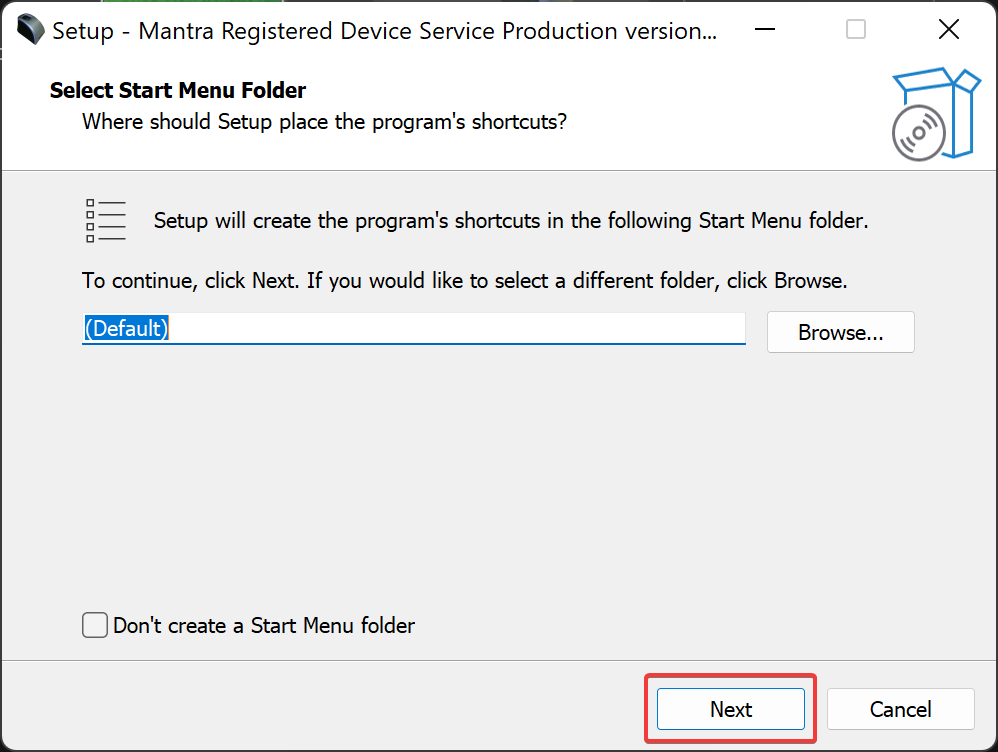
- En la página siguiente, toque Instalar y dejar que el proceso se complete.
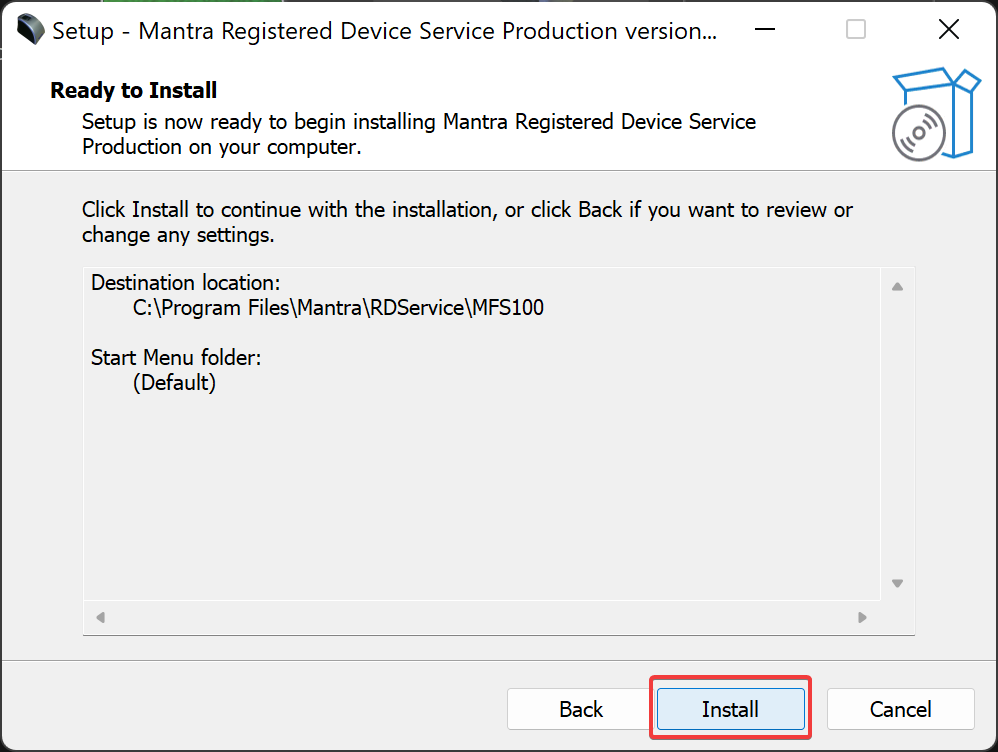
- Luego haga clic en Finalizar.
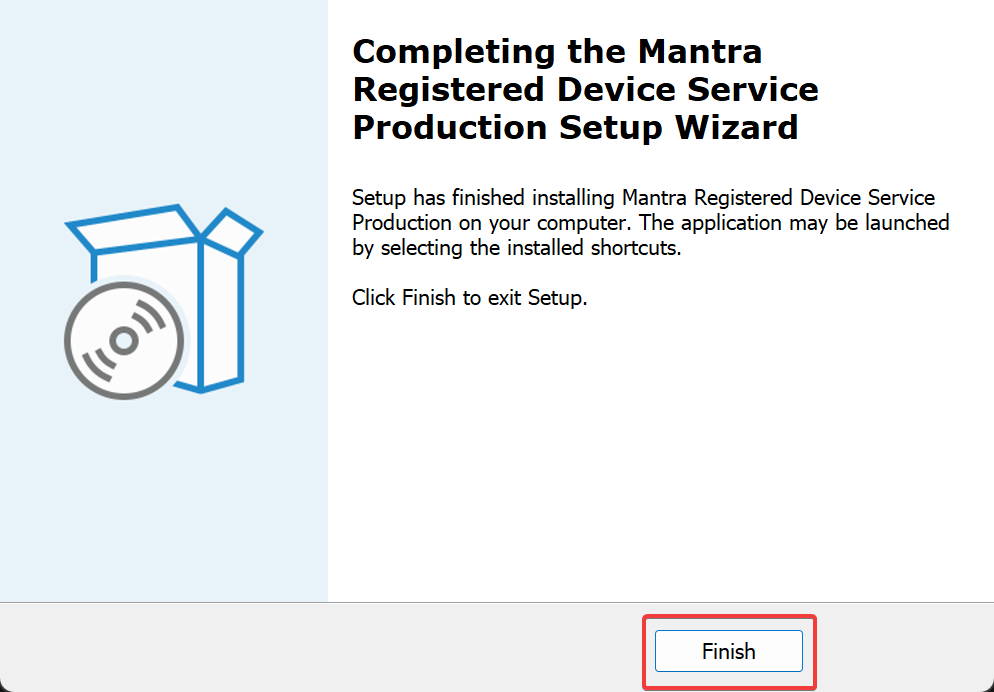
- Para instalar el controlador, vaya a la carpeta de descarga nuevamente y esta vez haga doble clic en MFS100Driver_9.2.0.0.
- En esta ventana, toque Instalar.
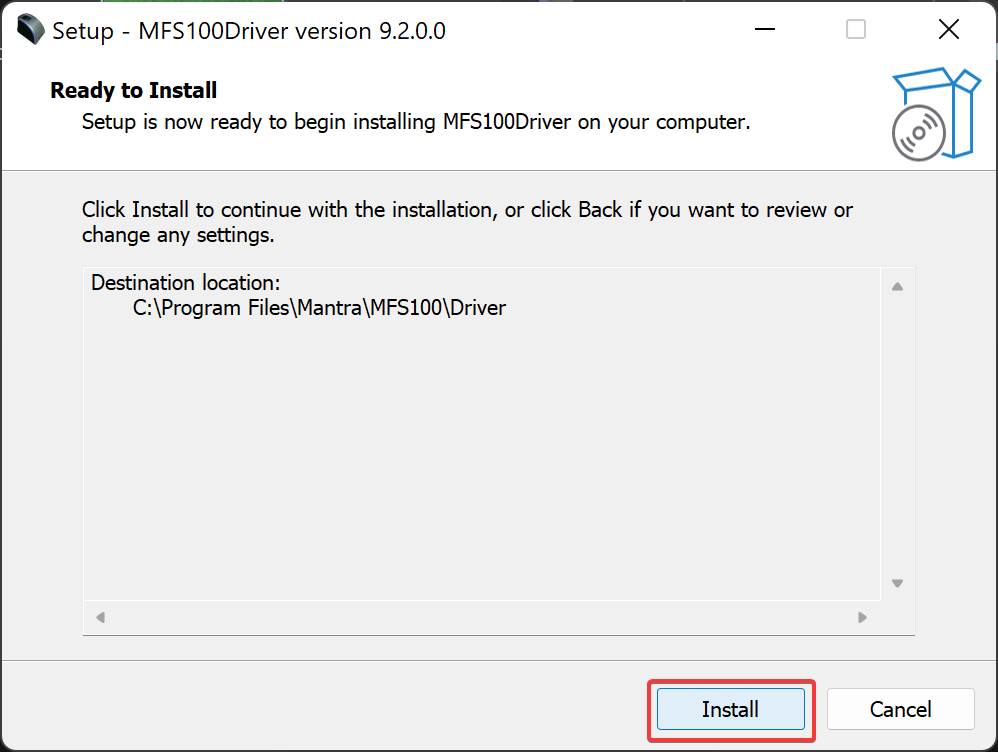
- Una vez completada la instalación, toque Finalizar.
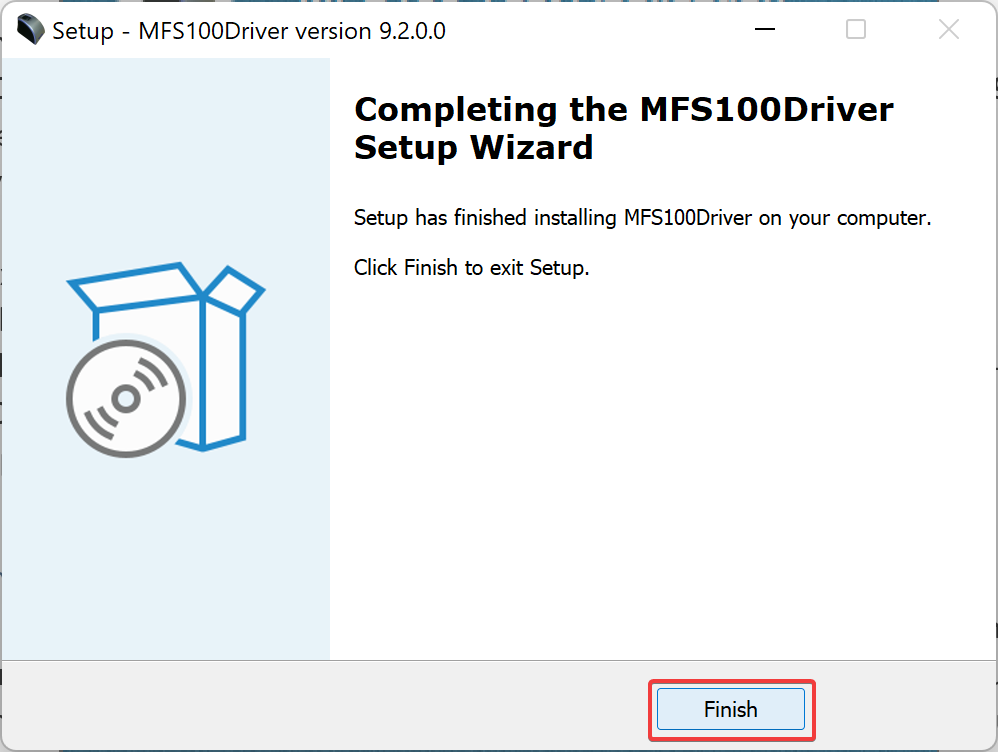
- Ahora aparecerá una ventana azul que le permitirá probar la aplicación. Para hacerlo, haga clic en Iniciar captura y ponga su dedo en el sensor, y espere a que se complete el proceso de reconocimiento.
- Durante este tiempo, puede ver el patrón de su dedo en el panel derecho y verificar su puntaje de calidad debajo.
Si el proceso de reconocimiento va bien, aparece una nueva ventana que muestra este mensaje: Capture Success, los datos de Finger se guardan en la ruta de la aplicación.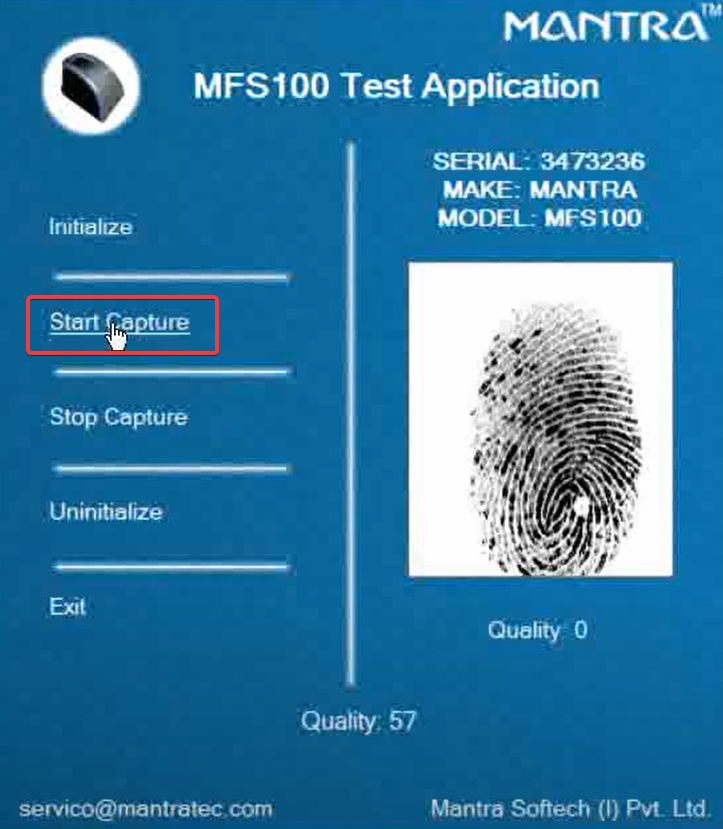
- ¿Qué es el ID de evento 158 y cómo solucionarlo rápidamente?
- Podrás leer transcripciones en tu idioma en Teams
- Estadísticas que debe conocer sobre los ataques cibernéticos en 2023
- Ahora puede comprar piezas de repuesto del controlador Xbox
Del mismo modo, no debe tratar esta aplicación de manera diferente a las demás y no debe ignorar la actualización del servicio Mantra RD. Tenga en cuenta que algunos problemas se pueden solucionar simplemente actualizando las aplicaciones.
MFS100 se basa en tecnología de detección óptica y se puede utilizar para autenticación, identificación y funciones de verificación que permiten que su huella dactilar actúe como un contraseña digital que no se puede perder, olvidar o robar.
El robusto sensor óptico puede soportar arañazos, impactos, golpes y descargas electrostáticas sin dañarse.
Este dispositivo de alta tecnología puede almacenar imágenes, datos sin procesar y minucias de la huella digital capturada para los estándares ISO con una velocidad de coincidencia rápida: 1:100,000 en un segundo.
En la sección de comentarios a continuación, infórmenos si pudo descargar e instalar el servicio Mantra RD en Windows 11.